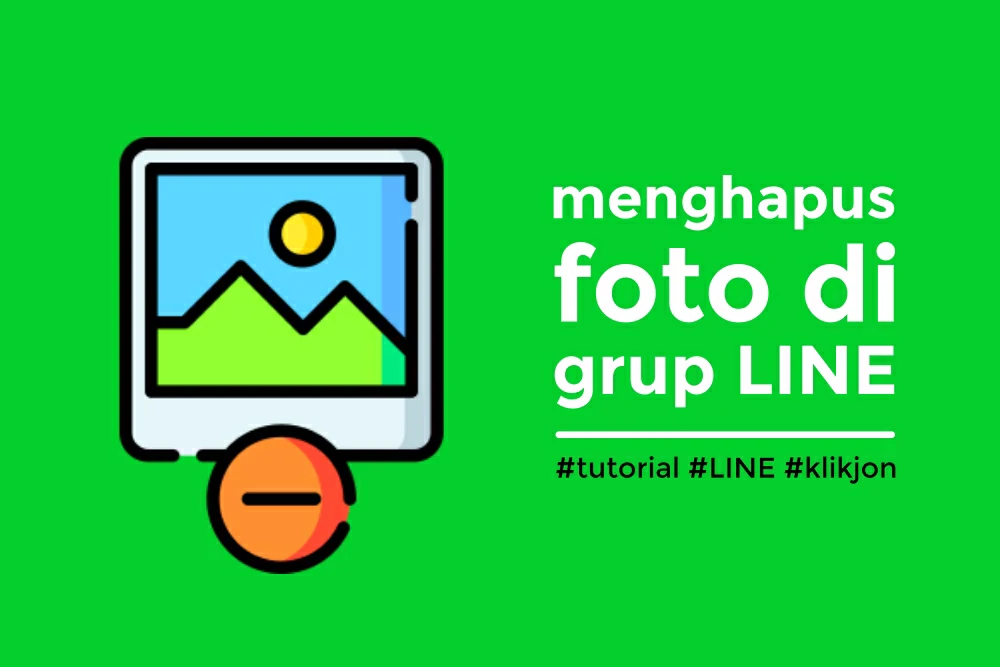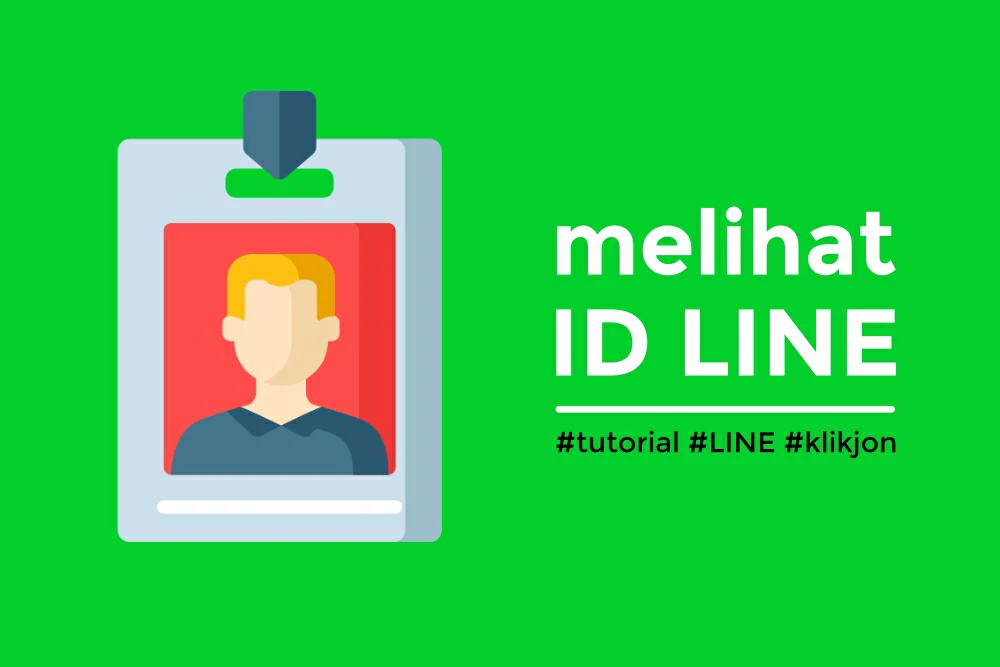Mengulas cara mengganti ID LINE dan menjawab berbagai pertanyaan yang berkaitan dengannya.
ID merupakan identitas paling krusial di LINE. Ketika kita membuat akun LINE baru, maka kita harus benar-benar yakin dengan ID yang kita masukkan.
Kenapa? Karena setelah ID dibuat, maka ID tersebut tidak bisa diganti lagi dengan mudah. Karena secara resmi, LINE sendiri tidak menyediakan opsi untuk mengganti ID.
Meskipun begitu, di sini Klikjon akan mencarikan celah untuk kamu agar bisa mengganti ID LINE yang sudah ada di akun kamu.
Cara ini bisa menjadi alternatif untuk kamu ikuti, secara kamu tidak perlu nomor HP baru lagi untuk ganti ID di LINE.
Daripada penasaran, lebih baik simak saja ulasan lengkap berikut ini!
Baca juga: Cara Membuat Stiker LINE Sendiri Hanya dengan HP
DAFTAR ISI:
Cara Mengganti ID LINE
Ada cara yang paling umum untuk mengganti ID LINE sebagaimana yang banyak beredar di blog-blog tutorial di Google, yaitu dengan membuat akun baru dengan nomor HP yang baru.
Cara ini sebenarnya bisa dibilang percuma untuk diterapkan, karena kamu sama saja dengan membuat akun LINE baru hanya untuk mendapatkan ID baru.
Perlu diketahui juga, cara yang akan kita sampaikan di bawah ini tidak bisa dikatakan 100% work. Artinya, ini tergantung pada pembaharuan pada sistem verifikasi dan keamanan oleh pihak LINE.
Meski begitu, tidak ada salahnya juga untuk dicoba.
Di sini kita akan memberikan tutorial mengganti ID LINE tanpa perlu ganti akun dan nomor HP baru.
Ada 2 cara yang bisa kamu gunakan, yaitu dengan bantuan aplikasi LINE Lite atau tanpa LINE Lite.
Mengganti ID Tanpa Menginstal LINE Lite
Jika kamu tidak mau menginstal aplikasi LINE Lite, maka bisa terapkan langkah-langkah berikut ini:
1. Logout dulu dari akun LINE kamu
Pertama, kamu harus logout dulu dari akun LINE utama (yang ingin diganti ID-nya) kamu.
Untuk melakukan logout, kamu tidak perlu instal ulang aplikasi LINE dari HP kamu. Kamu hanya perlu menghapus app data dan cache aplikasi.
Adapun caranya adalah sebagai berikut:
Langkah #1: Masuk ke Pengaturan HP kamu.
Langkah #2: Masuk ke pengaturan Aplikasi atau App.
Langkah #3: Cari aplikasi LINE di daftar aplikasi tersebut.
Langkah #4: Tap tombol HAPUS DATA pada info aplikasi LINE.
Sudah, setelah itu otomatis akun kamu akan ter-logout dari aplikasi LINE.
2. Siapkan akun LINE baru sebagai tumbal
Setelah logout, kamu perlu akun LINE kedua (selain akun utama) yang digunakan sebagai tumbal.
Jika kamu sudah punya, maka tidak perlu repot-repot membuat akun baru lagi.
Tapi kalau belum punya, kamu harus membuat akun LINE baru menggunakan alamat email.
3. Masukkan nomor HP di akun tumbal
Setelah akun tumbal siap, langkah selanjutnya adalah login ke akun tumbal yang baru saja dibuat.
Ketika proses login kamu diminta untuk memasukkan nomor HP, maka masukkan saja nomor HP dari akun LINE utama kamu yang ingin diganti ID-nya.
Setelah memasukkan nomor, kamu akan mendapatkan SMS berupa kode verifikasi.
Masukkan kode verifikasi tersebut di kolom yang disediakan.
Jika tidak ada permintaan memasukkan nomor, maka kamu bisa memasukkan nomor secara manual di Pengaturan.
Tap icon Setting, masuk ke Profil, lalu masukkan nomor HP di kolom No. Telepon.
4. Logout dari akun tumbal
Setelah memasukkan nomor HP, selanjutnya adalah logout dari akun tumbal.
Untuk cara logoutnya sendiri sama saja dengan langkah nomor 1, yaitu masuk ke info aplikasi LINE, lalu tap tombol HAPUS DATA.
Dengan menghapus data aplikasi, maka secara otomatis akun tumbal kamu akan ter-logout dari aplikasi LINE.
5. Login ke akun LINE utama
Langkah berikutnya adalah login ke akun LINE utama kamu, yaitu akun yang ingin diganti ID-nya.
Karena nomor telepon yang terdaftar di akun utama telah digunakan untuk verifikasi di akun tumbal, maka akun utama akan menjadi seperti akun baru lagi.
Artinya, kamu perlu verifikasi nomor HP kembali.
6. Masukkan nomor HP di akun utama
Ketika proses login, jika kamu diminta untuk memasukkan nomor HP, masukkan saja nomor HP utama yang sudah digunakan untuk verifikasi di akun tumbal.
Setelah menginput nomor, kamu akan mendapatkan SMS yang berisi kode verifikasi.
Masukkan kode verifikasi tersebut di kolom yang disediakan pada aplikasi LINE.
Jika tidak ada permintaan memasukkan nomor telepon, kamu bisa memasukkannya secara manual di Pengaturan.
Tap icon Setting, lalu masuk ke Profil, kemudian masukkan nomot HP di menu No. Telepon.
7. Ganti ID LINE di Pengaturan
Nah, setelah mem-verifikasi nomor telepon di akun LINE utama, kamu baru bisa mengganti ID LINE dengan yang baru di Pengaturan.
Tap icon Setting pada aplikasi LINE, masuk ke Profil, lalu tap kolom ID Pengguna.
Di situlah kamu bisa membuat ID baru untuk akun utama LINE kamu.
Mengganti ID dengan Menginstal LINE Lite
Mengganti ID LINE dengan bantuan LINE Lite cenderung lebih mudah dilakukan, secara kita tidak perlu logout-login ke akun LINE utama maupun akun tumbal.
Cara kerjanya juga tidak jauh berbeda dengan cara yang pertama di atas, yaitu dengan menggunakan akun kedua sebagai tumbal.
Tentu saja, kamu perlu menginstal aplikasi LINE Lite terlebih dahulu sebelum mengikuti tutorial ini.
Jadi, di HP kamu ada 2 versi aplikasi LINE, yaitu LINE biasa dan LINE Lite.
Kalau sudah, ikuti saja step-stepnya sebagai berikut.
1. Pastikan akun utama sudah login di LINE
Pertama, pastikan dahulu akun utama yang ingin diganti ID-nya sudah login di aplikasi LINE resmi (bukan versi Lite).
Kalau belum, silahkan login terlebih dahulu.
2. Login akun tumbal di LINE Lite
Sekarang, buka aplikasi LINE Lite lalu login menggunakan akun tumbal, yaitu akun kedua (selain akun utama) yang telah dibuat sebelumnya.
3. Masukkan nomor HP di akun tumbal
Ketika proses login, jika kamu diminta memasukkan nomor HP untuk verifikasi, maka masukkan saja nomor HP yang terdaftar di akun LINE utama kamu.
Setelah itu, kamu akan menerima SMS dari LINE yang berisi kode verifikasi.
Masukkan kode verifikasi tersebut di kolom yang disediakan pada aplikasi LINE.
4. Re-login akun utama di aplikasi LINE
Setelah nomor HP terverifikasi ke akun tumbal, sekarang buka aplikasi LINE biasa di mana akun utama kamu dalam keadaan login di sana.
Re-fresh aplikasi-nya, lalu tunggu sekitar 1-2 menit, maka akun utama kamu akan keluar secara otomatis dari LINE.
Kalau sudah begini, login kembali menggunakan akun utama kamu di LINE dengan email dan password.
5. Masukkan nomor HP di akun utama
Ketika proses login, jika ada permintaan untuk memasukkan nomor HP, maka masukkan saja nomor HP kamu yang sebelumnya terverifikasi di akun tumbal.
Setelah itu, kamu akan menerima SMS yang berisi kode verifikasi yang harus diinput di kolom verifikasi di LINE.
Setelah verifikasi, kamu sudah berhasil login ke akun utama kamu.
5. Ganti ID LINE di Pengaturan
Nah, sampai tahap ini, akun utama kamu akan menjadi seperi akun baru lagi, di mana kamu bisa membuat ID LINE baru di Pengaturan.
Tap icon Setting di LINE, lalu masuk ke Profil. Di situ, kamu bisa membuat ID LINE baru pada opsi ID Pengguna.
Baca juga: Cara Menghapus Teman di LINE dengan Cepat dan Mudah
FAQ Seputar Mengganti ID LINE
Selain tutorial bagaimana ganti ID di LINE, di sini kita juga merangkum beberapa pertanyaan seputar mengganti ID LINE.
1. Apakah ID LINE bisa diganti?
Sejatinya, pihak LINE sendiri tidak mengizinkan ID pengguna bisa digonta-ganti.
Jadi, jika kamu membuat akun LINE baru, maka pastikan kamu benar-benar yakin dengan ID yang ingin kamu pakai.
Meskipun begitu, tutorial di atas merupakan metode untuk mengambil celah atas kebijakan dari LINE.
Maka dari itu, kita juga tidak bisa menjamin cara di atas 100% work, karena itu sangat bergantung dengan pembaruan perizinan dan sistem verifikasi login dari LINE.
2. Apakah cara ganti ID LINE di atas aman?
Sejauh ini, cara di atas masih aman-aman saja.
Namun, karena ini merupakan cara yang tidak resmi, maka bisa jadi ada resiko-nya, entah akun bisa di-deactive atau lain sebagainya.
Selain itu, mengganti ID LINE dengan cara di atas juga tidak menjamin data-data di akun LINE kamu aman.
History chat, stiker-stiker, kontak, dan daftar teman bisa saja terhapus atau hilang.
3. Adakah cara untuk mengganti ID tanpa kehilangan data?
Sejauh ini, hanya cara di atas yang bisa kita temukan untuk mengganti ID LINE.
Cara di atas pun juga tidak menjamin 100% berhasil, karena memang secara resmi pihak LINE tidak menyediakan opsi untuk mengganti ID.
Jadi, jika kamu ingin mengganti ID dengan cara di atas, siap-siap saja kehilangan data seperti stiker, kontak, grup, hingga history chat.
Baca juga: Cara Logout LINE Cepat Tanpa Hapus Akun dan Aplikasi
***
Nah, itulah tutorial lengkap tentang cara mengganti ID LINE tanpa ganti nomor dan akun.
Kesimpulannya, cara di atas merupakan metode untuk mengakali aplikasi LINE yang tidak menyediakan opsi ganti ID.
Adapun untuk pertanyaan apakah ini aman dan lain sebagainya, maka itu juga sudah kita rinci pada tutorial di atas.
Originally posted 2022-01-19 00:37:01.